Gratis Verzending is een geweldige manier om klanten aan te moedigen om meer te besteden. Bijvoorbeeld, bieden gratis verzending op bestellingen van meer dan $ 100.
Setup and Configuration terug naar boven
om de gratis verzendmethode aan te bieden, moet het worden toegevoegd aan een Verzendzone en u kunt het toevoegen aan zoveel Verzendzones als u wilt. Hier is hoe:
1 / Ga naar: WooCommerce > Instellingen > verzending.,
2 / Selecteer een Verzendzone, klik op Bewerken

3/ Klik op verzendmethode toevoegen en er wordt een modaal weergegeven. Selecteer Gratis verzending in de dropdown en voeg verzendmethode.

4/ Selecteer Gratis verzending in de rij die u wilt definiëren en selecteer Bewerken.,

5/ Dit brengt u naar een ander scherm om de gratis verzendmethode voor die specifieke verzendzone in te stellen.
6 / Voer een titel in die wordt weergegeven aan klanten bij het afrekenen.
7 / Open het vervolgkeuzemenu naast gratis verzending vereist …
- N/A – niet beschikbaar, Gratis Verzending is een optie voor alle klanten
- een geldige gratis verzendcoupon – een coupon die gratis verzending mogelijk maakt
- een minimumorderbedrag – Gratis Verzending is alleen beschikbaar als een minimumbedrag wordt besteed., Stel dit bedrag in in het veld Minimumorderbedrag dat verschijnt als u deze optie kiest.
- een minimumorderbedrag of een coupon – Gratis Verzending is beschikbaar als een minimumbedrag wordt besteed of de klant een coupon heeft die gratis verzending biedt (zie hieronder: Maak Gratis Verzendcoupons aan).
- een minimumorderbedrag en een coupon – gratis verzending wordt alleen aangeboden als een minimumbedrag wordt besteed en de klant een coupon heeft die gratis verzending biedt.
8 / Als u een van de opties hebt geselecteerd die een minimumbedrag bevatten, voer dan een Minimumorderbedrag in.,
9 / ten slotte, als u een van de opties hebt geselecteerd die een minimumbedrag bevatten, kunt u ervoor kiezen om deze regel toe te passen voordat of nadat kortingsbonnen zijn toegepast. Hieronder leggen we uit dat dit een beetje meer detail is (zie: kortingsbonnen: Wanneer moet u Minimum Order totaal toepassen)
10/ Wijzigingen opslaan.

kortingsbonnen: Wanneer moet Minimumvolgorde worden toegepast Total Back to top
sinds WooCommerce 4.,1, Je hebt de mogelijkheid om te kiezen op welk punt de minimum Order totaal regel is geïmplementeerd: voor of na coupon kortingen worden toegepast.
Dit volgende voorbeeld zal helpen om het verschil te illustreren.
Als u een regel hebt dat de minimale bestelwaarde $20 moet zijn, heeft uw klant een product van $25 in de winkelwagen, en ze hebben ook een coupon die $10 korting geeft.
- na korting (niet aangevinkt). In dit geval is het orderbedrag $25 – $10 = $15. De klant krijgt geen gratis verzending volgens de minimum bestelbedrag regel.
- vóór korting (gecontroleerd)., In dit geval, het orderbedrag is $ 25 en de $ 10 korting wordt genegeerd. De klant krijgt gratis verzending volgens de minimum orderbedrag regel. De coupon korting zal nog steeds worden toegepast.
Maak Gratis Verzendcoupons terug naar boven
1 / Maak een coupon.
- ga naar WooCommerce > Coupons.
- Selecteer Coupon toevoegen.
- Selecteer Gratis Verzending toestaan.
- publiceren.
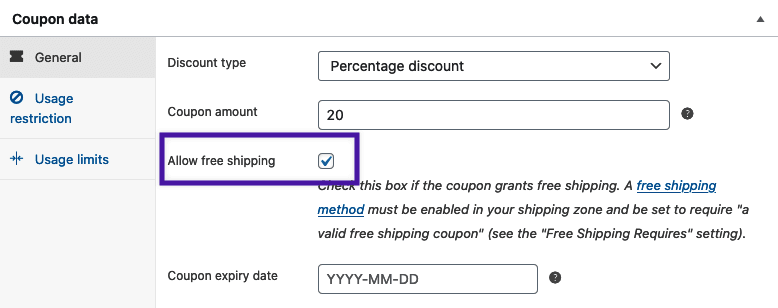
Meer info op: (Coupon Management).,
2 / Schakel gratis verzending in voor coupons.
- ga naar de gratis verzendoptie die u hebt ingesteld.
- Selecteer de optie a valid free shipping coupon uit de dropdown.
- Wijzigingen opslaan.
klanten kunnen nu de coupon gebruiken om gratis verzending te krijgen.
geavanceerde opties terug naar boven
Free Shipping in-of uitschakelen via Hooks Back to top
de Free shipping methode heeft een is_available functie die kan worden gekoppeld aan:
return apply_filters( 'woocommerce_shipping_' . $this->id . '_is_available', $is_available );
Dit betekent dat u add_filter() op woocommerce_shipping_free_shipping_is_available kunt gebruiken en waar of onwaar kunt retourneren.
Veelgestelde vragen terug naar boven
Hoe kan ik gratis verzending instellen voor bestellingen boven ___ ?
u moet ten minste één Verzendzone instellen. Meer op: het opzetten van Scheepvaartzones., Volg dan de bovenstaande stappen in Setup en configuratie, met bijzondere aandacht voor #7, het selecteren van een minimum bestelbedrag uit de dropdown, voer dan het bedrag (bijvoorbeeld $25 of een bedrag dat u wenst) in Stap #8.